これだけ読めばYouTubeの収益化について完璧に理解する!
6月末。様々なVtuberがYouTubeの審査を通り、収益化を果たした。
かく言う私も先日、YouTubeの収益化が通り、晴れて本当の意味でのYouTuberになることが出来た(この場合のYouTuberの定義はYouTubeで稼いでいる人のことを指す)
今回は収益化に伴い、YouTubeの独特な設定をブログにまとめようと思う。
動画を収益化させる方法
ドルマークについて
YouTubeの収益化が通ると、動画一覧にドルマークが追加される。

緑ドルマークが収益化されている動画。動画の再生時に広告が流れたり、広告バナーが表示されたりする。そのビュー数に応じて、収益を得ることが出来る。

黄色ドルマークは収益化がされていない動画。
収益化が出来るかどうか、審査のリクエストをYouTubeに送ることが出来る。
言うならば準収益化動画。限定配信や、非公開、年齢制限のかかっている動画などは強制的に黄色ドルマークになる。

黒ドルマークに斜線が引かれているのが、収益化対象外のもの。
著作権で保護されているコンテンツが含まれていたり等の理由で収益化が出来ない動画。このスクリーンショットはBeatSaberの配信をした時のもの(音楽で著作権に引っかかりました)

灰色ドルマークに斜線なしが、自分で収益化対象外にしたもの。
私の場合だと、旧モデルで活動していたときの動画は収益化対象外にしている。
自分が認知しているだけで4種類。もしかしたら赤とかあるのかもしれない?(教えてください!)
収益化にさせる方法
動画一覧から、編集ボタンを押下する。
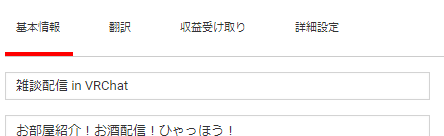
動画詳細ページから、「収益受け取り」のタブを押下する。

これが収益化した後に出てくる収益化についての画面。
「広告で収益化」の右側にあるボタンで収益化するかどうかを決めることが出来る。
また、上記で説明したドルマークのステータスもここで表示される。
広告のフォーマットは、この動画に対してどういう広告を出すか決めることが出来る。
オーバーレイ広告は、動画の下部に広告バナーが表示される。字幕ありきで動画を作っている人はオフにするのも良いかもしれない。
スポンサーカードは動画の外側にスポンサーのリンク画像が表示される。これは基本的に収益有りの動画なら表示しておいて問題は無いだろう。
スキップ可能な動画広告は、動画を再生する前に広告が流れる。
ミッドロール挿入は好きなタイミングで広告を流すことが出来る。
それぞれ設定をして、自分好みの魅せ方をすることが出来るのが特徴だ。
配信を収益化させる方法
ライブストリーミングの「今すぐ配信」でやる方法のみを説明する。

動画と同じく「収益受け取り」のタブを押下する。

配信の収益受け取りタブは一見するとシンプルに見える。
「広告で収益化」のチェックを外せば広告は消える。動画と同じように場所の設定をしたい場合は右下の「詳細設定」を押下する。

動画と同じような形で出てくるので、設定を変えることが出来る。
動画と違うのは、ミッドロール挿入についての設定は無いこと。配信の途中で広告が入ることはない。配信の場合は、冒頭の広告動画のみになる。
SuperChat
有効化の方法
SuperChatは収益化が通った後に初期状態では無効化になっている。
有効にするには、クリエイティブツールから設定する必要がある。

少し分かりにくいが、コミュニティの中にSuperChatはある。
このページの中でSuper Chatの履歴を見ることが出来る。ここの状況はリアルタイムで更新される。

この状態になっていると、無効化されている状態だ。
「有効にする」ボタンを押下する。
初期状態の場合だと、ここで名前、会社名等が聞かれる。
全て必須情報になっているが、会社名はとりあえずチャンネル名で問題無い。

You have successfully enabled Super Chat on this channnel.
SuperChatを有効にすることが出来た。
無効化の方法
配信によっては、SuperChatを無効にする場合もあると思う。

SuperChatの画面右上にある歯車ボタンを押すと、SuperChatを無効にするというボタンが出てくる。ここを押下。

Super Chatを無効にしてもよろしいですか?と出るので、無効にするを押下すれば無効化される。ボタンが青い方を押してしまいがちだが、YouTube的には常に有効にして欲しいのだろう。

You have successfully disabled Super Chat on this channel.
Super Chatを無効にすることが出来た。
ちなみに、この設定は配信中にも出来る。
配信中に無効にしたからと言って、その配信全てのSuper Chatが無効になるわけではない。
また、配信ごとに有効/無効を決めることは出来ずに、チャンネルのステータスとして有効無効が決まっている。
配信後のアーカイブを消しても、Super Chatの履歴は残る。
つまり、一度投げられたSuper Chatは消えることは無いということだ。
安心して有効/無効の制御をして欲しい。
アナリティクスの見方
収益の金額管理は、YouTube上にあるアナリティクスから確認することが出来る。

アナリティクスの中に入っている収益。
広告で収入が得られていた場合、金額が表示されているだろう。
初期状態ではドル表示なので円表示に変える。

右上の設定欄にある、歯車ボタンを押下する。

「通貨」をドルから日本円であるJPYに変える。
また、「総再生時間の単位」などの設定もここで変えられるようになっている。私は分表記がずっと嫌だったが、ここで時間に変えられることに気づいて感動した。

収益の見方については、下記の通りだ。
・推定収益:収益の総合計金額
・推定広告収入:広告表示から得られた広告収益
・YouTube Premiumの収益:YouTube Redというニコニコ動画で言う所のプレミアム会員が見た際に得られる収益?この部分については、憶測も入っている。
・トランザクション収益:基本的にSurper Chatの収益

ここで注意して欲しいのが、このアナリティクスのデータは「リアルタイム」ではない。記事を書いているのは2018/7/3だ。つまり、2日前までの集計結果になっている。
Surper Chatが送られているにも関わらず収益金額が変わらないで、焦ったが2日後に無事金額が反映されて安心した。
また、これも記載の通り、6/4~7/1の収益金額が記載されているだけだ。

ここの期間は右上にあるプルダウンメニューから変えることが出来る。
収益の受け取りについて
広告収入も得た!スパチャも貰った!すぐにそれが欲しい!と思っても、すぐには貰えないのである。
これは、私が色々と調べた結果なので、間違いがあるかもしれない。
参考程度に見て欲しい。
YouTubeの収益は毎月15日締めで、23~25日の間で銀行振込がされる。
銀行振込の設定は、収益化申請する際に行ったGoogleアドセンスから行うことが出来る。
イメージ的にはYouTubeの収益を一旦Googleアドセンス側に投げて管理を任せるという感じだ。
15日時点で収益金額が8000円を超過していた場合、初めて振込先の銀行を指定することが出来る。
なので、私はとりあえず15日になったらGoogleアドセンスを見てみようと思う。
こんな感じで、とりあえず収益化したはいいけど、何をすればいいのか、何を確認すればいいのか分からないを解消するべく記事にしてみた。
これとは別にもう一つ、収益化とゲーム実況についても記事にしてみようと思う。
そちらの投稿が出来たら、合わせて読んで頂きたい。
■追記
続きを書きました。
この記事を書いてる時には知らなかった情報です、あわせて読んでみてください。